自宅では Linux を使っているが、ときどき Windows 搭載のノートPCを使うことがある。こういった特殊な状況下でオフラインストレージにデータをバックアップするとき、どのファイルシステムを使うか悩むことになる。ファイルシステムによっては Windows では読み込めなかったりするからだ。
先に結論を言ってしまうと自分の環境では NTFS が最適解ということになった。
安定性と利便性
以下のような理由で利便性と安定性の観点から FAT32 か NTFS に絞られた。
Ext4
速度安定性は申し分なしで素晴らしいが、 Windows OS でマウントするにはソフトウェアをインストールしなけらばならず一手間かかる。何よりこの手の Windows サードパーティソフトは信頼性に欠ける。定番ソフトである Ext2Fsd でさえうまく認識できないこともある。
FAT32
Windows / Linux / macOS / PlayStation など、何もせずともほぼ全ての OS 認識される万能フォーマットだが 4 GB 以上のファイルを扱えない。デカイファイルを保存するには分割する必要がある。読み書き速度は遅い。
NTFS
Windows NT 系の標準ファイルシステム。現代の Linux ディストリビューションは大体インストール直後からコイツを マウントできる。できなくてもパッケージをインストールことでものの数分で対応できる。読み書きの速度はそこまで早くないが FAT32 よりはマシ。
XFS
そもそもどうやってコイツを Windows でマウントするんだ。
文字コードの問題
FAT32 だと Shift_JIS にエンコードされるのでファイル名に若干制限がある。Shift_JIS 早く滅びろ!
NTFS を使用する場合 Unicode のため、制限はほぼない。そのため余計な心配をせずに済む。
Windows上でフォーマット
Linux 上でフォーマットしても問題なかったが、NTFS へのフォーマットは Windows OS 上で行った方が安全かもしれない。 ntfsfix コマンドを使ってファイルシステムを修復することもできるがなるべく Windows でやったほうが気持ち的に安心感がある。
- Windowsロゴを右クリックして「ディスクの管理」を押下
- フォーマットしたいディスクを選択し、右クリック、フォーマットを押下
※ディスクが初期化されていない場合、最初にMBRかGPTか選択しろというダイアログが表示される。3TB以上のディスクでもなければGPTにするメリットはそんなにないと思う。 - 各パラメータを入力していくわけだが、大体初期値で良いと思う。ボリュームラベルだけわかりやすくしておいた方が良いかもしれない。
以上



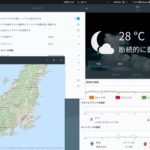

コメント